在vscode底部状态栏点击python版本可查看并选择解释器,路径会直接显示;2. 打开集成终端运行 python -c "import sys; print(sys.executable)" 可确认当前实际使用的python解释器路径;3. 若路径不一致,需通过命令面板执行 python: select interpreter 选择正确解释器;4. 可在项目 .vscode/settings.json 中设置 "python.defaultinterpreterpath" 以固定使用特定路径;5. 验证时必须在vscode集成终端中进行,避免因系统终端环境差异导致误判;6. 注意区分用户设置与工作区设置的优先级,确保工作区配置未被全局设置覆盖;7. 常见误区包括依赖外部终端验证、忽略虚拟环境激活状态及过度信任自动检测,应通过手动命令主动确认环境一致性;最终只有当状态栏选择、settings.json配置与终端 which python(或 where python)输出路径完全一致时,才能确保vscode使用的是预期的python解释器。
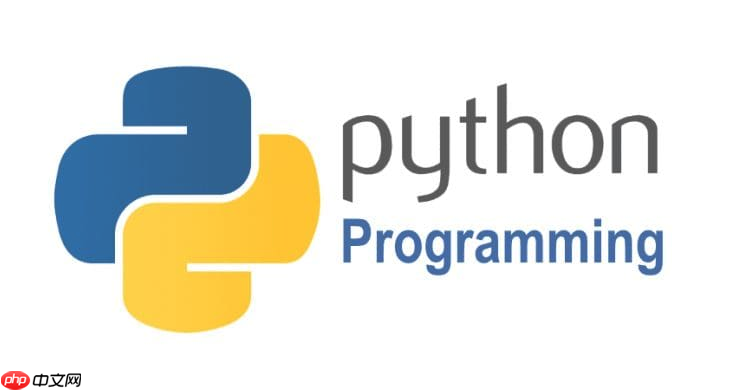
在VSCode中确认Python版本及其路径,核心在于理解VSCode如何选择并激活一个Python解释器。通常,你可以在VSCode底部状态栏看到当前选定的Python版本,点击它就能切换。而要确认这个版本对应的具体路径,则需要查看VSCode的Python扩展设置,或直接在VSCode的集成终端里运行命令来验证。这事儿吧,看似简单,但实际操作中经常会遇到一些小坑。
要确认VSCode里Python解释器的版本和路径,最直接的方法是先看VSCode底部状态栏。那里通常会显示
Python 3.x.x
但光看这个还不够,我个人习惯会再多做一步:打开VSCode的集成终端(Terminal),然后输入
python --version
python -c "import sys; print(sys.executable)"
python
立即学习“Python免费学习笔记(深入)”;
有时候,你可能需要在VSCode的
settings.json
Ctrl+,
Cmd+,
python.defaultInterpreterPath
python.pythonPath
这问题,说实话,我遇到过不止一次,挺让人头疼的。VSCode之所以会“选错”Python解释器,或者说,没有选到你预期的那个,原因还挺多的。
一个很常见的情况是,你的系统里装了不止一个Python版本。比如,macOS自带Python 2(虽然现在基本不用了),你可能又通过Homebrew装了Python 3,或者通过Anaconda安装了另一个Python发行版。Windows用户也一样,可能官网下载了一个,又装了WSL里的Python。VSCode在启动时会尝试扫描这些路径,但它不一定总能“猜”到你真正想用哪一个。它可能根据PATH环境变量的顺序来决定,也可能根据最近使用过的记录。
另一个大头是虚拟环境(Virtual Environments)。我们都知道,为了项目依赖的隔离性,几乎所有Python项目都会用到虚拟环境。当你激活一个虚拟环境后,VSCode的Python扩展应该能识别到并自动切换过去。但如果激活过程没走对(比如,你只是在外部终端激活了,而VSCode的集成终端没有重新打开或切换),或者VSCode缓存没刷新,它就可能继续使用全局的Python解释器。我发现,有时候即使你通过
Python: Select Interpreter
python
还有就是VSCode的设置优先级问题。用户设置(User Settings)是全局的,对所有项目生效;工作区设置(Workspace Settings)是针对当前打开的文件夹或项目的,它会覆盖用户设置。如果你在工作区设置里不小心指定了一个错误的Python路径,或者干脆没指定,而你又希望这个项目用特定的Python,那VSCode就可能退而求其次,选择一个它认为“合适”的Python。这种层层覆盖的逻辑,如果没搞清楚,就很容易迷惑。
确保VSCode使用正确的Python路径,这事儿需要一点主动性,不能完全指望它自己“聪明”地搞定一切。我的经验是,以下几步比较稳妥:
首先,也是最关键的,使用 Python: Select Interpreter
Ctrl+Shift+P
Cmd+Shift+P
Python: Select Interpreter
~/my_project/.venv/bin/python
其次,检查并配置 settings.json
.vscode
settings.json
{
"python.defaultInterpreterPath": "${workspaceFolder}/.venv/bin/python"
}这里的
${workspaceFolder}"C:\Python39\python.exe"
"/usr/local/bin/python3"
最后,也是一个非常有用的验证步骤:在VSCode的集成终端里使用路径查询命令。在你选定了解释器之后,在终端里输入
which python
where python
python
source .venv/bin/activate
which/where python
在确认Python版本和路径这件事上,我发现有些误区真的特别普遍,稍微不注意就可能掉坑里。
一个很典型的误区是,认为在系统任何地方打开一个终端,运行 python --version
python
Python: Select Interpreter
settings.json
再一个就是忽视虚拟环境的存在和激活。很多人习惯了全局安装Python包,但现代Python开发几乎离不开虚拟环境。如果你在一个虚拟环境中工作,即使VSCode显示它选择了你的虚拟环境,但如果你没有在集成终端里显式地激活它(或者VSCode没有自动激活成功),那么你在终端里运行
pip install
python your_script.py
(.venv)
还有一个小误区,但挺重要的:混淆用户设置和工作区设置。你可能在用户设置里指定了一个全局的Python路径,但当你在一个项目文件夹里工作时,如果这个项目有自己的
.vscode/settings.json
最后,就是过度依赖VSCode的“智能”。VSCode的Python扩展确实很强大,但它不是万能的。它不会总是完美地猜到你的意图,尤其是在你的系统环境比较复杂(比如多版本Python共存)时。所以,作为开发者,我们自己需要对Python环境管理有清晰的认识,并知道如何手动检查和配置,而不是盲目相信IDE的自动检测。多用用
which python
python -c "import sys; print(sys.executable)"
以上就是查看Python版本如何在VSCode设置的Python路径中确认 查看Python版本的路径确认技巧的详细内容,更多请关注php中文网其它相关文章!

每个人都需要一台速度更快、更稳定的 PC。随着时间的推移,垃圾文件、旧注册表数据和不必要的后台进程会占用资源并降低性能。幸运的是,许多工具可以让 Windows 保持平稳运行。

Copyright 2014-2025 https://www.php.cn/ All Rights Reserved | php.cn | 湘ICP备2023035733号